
Одна из самых распространенных проблем с доступом к сайтам в браузере - ошибка “Your Connection is Not Private”, возникающая при попытке пользователя зайти на веб-страницу. В зависимости от того, какой браузер используется, окно предупреждения может отличаться.
Google Chrome:
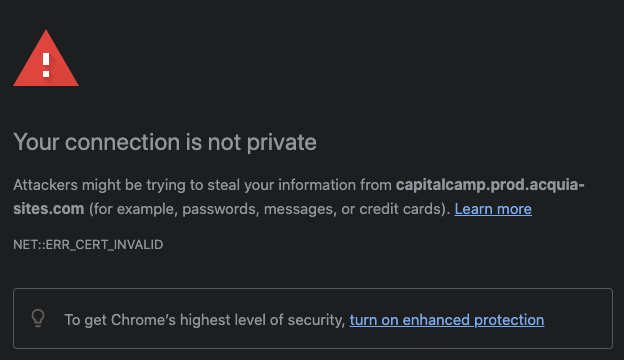
Safari:
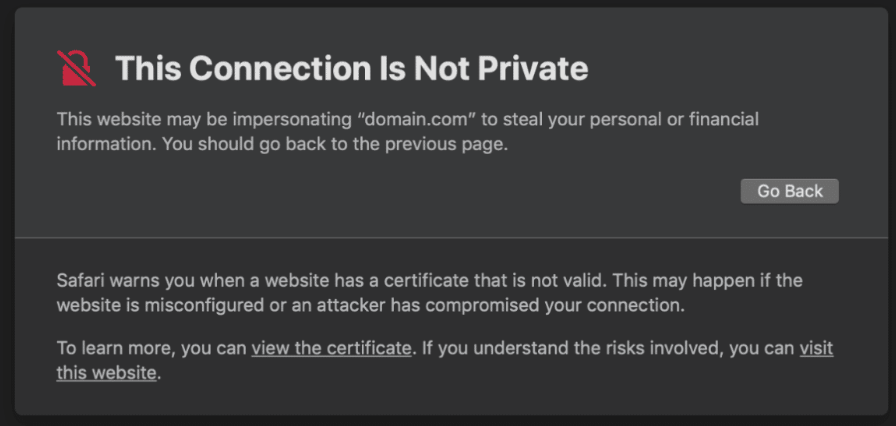
Рассмотрим подробно, что значит ошибка “Your Connection is Not Private”, а также распространенные причины ее возникновения и пути решения.
Все браузеры стремятся соблюдать стандарты безопасности и конфиденциальности данных, и одной из их функций является защита пользователей от возможных угроз на веб-страницах, таких как вредоносные программы, фишинговые атаки и кража личной информации. Учитывая это, если не удалось установить безопасное соединение с сайтом, возникает ошибка “Your Connection is Not Private” в браузере. Ее ключевая роль - предупредить пользователя о возможных угрозах и предложить ему выбор: вернуться к безопасному соединению или продолжить работу с ресурсом.
Помимо этого, предупреждение о небезопасном сайте помогает браузерам сохранять доверие пользователей, а также повышать их осведомленность об опасностях в онлайн-среде. В каких случаях браузер считает нужным предупредить пользователя о рисках - рассмотрим далее.
Зачастую, ошибка безопасности в браузере возникает на стороне самого сайта и не зависит от пользователя. Однако, бывают и ситуации, когда настройки на ПК или в браузере самого пользователя вызывают проблему с подключением. Предупреждение, что соединение с этим сайтом небезопасно, возникает в следующих случаях:
Ошибка “Your Connection is Not Private” актуальна только для сайтов, использующих протокол HTTPS, который служит для шифрования передаваемых данных во время соединения браузера пользователя и сервера. Веб-ресурсы получают протокол HTTPS путем установки SSL/TLS-сертификатов на своих серверах. Наиболее распространенная причина ошибки - непрохождение сертификатом проверки браузера. Это происходит в момент, когда юзер посещает веб-сайт, и браузер отправляет на его сервер запрос, чтобы проверить наличие сертификата, его срок действия, подлинность и соответствие домену.
Браузер считает, что этот сайт может выдавать себя за мошенников, если в процессе проверки выявляет определенные проблемы:
В каждом из перечисленных случаев браузер не может быть уверен, что на веб-сайте данные пользователей в безопасности, поэтому накладывает ограничение доступа к ресурсу.
"Your Connection is Not Private" также возникает, если пользователь подключается через открытую или ненадежную Wi-Fi сеть. Браузер таким образом предупреждает о том, что сеть имеет уязвимости и трафик пользователя может быть подвергнут перехвату или другому вмешательству злоумышленников.
Зачастую, ошибка в таком случае появляется при попытке подключиться к веб-сайту, где предусмотрены поля для введения личной информации, ввода паролей или платежных данных.
Система доменных имен используется браузером, чтобы преобразовать доменное имя сайта в соответствующий IP-адрес. В случае настройки неправильного DNS-сервера или проблем с доступом к нему, у браузера не получается разрешить доменное имя в IP-адрес, и возникает ошибка "Your Connection is Not Private".
Кроме этого, проблема появляется из-за блокировки DNS-серверов интернет-провайдерами или системными администраторами. Если запросы DNS для конкретного сайта блокируются или перенаправляются на другие адреса, это может привести к невозможности правильного разрешения доменного имени и, как следствие, вызвать ошибку "Your Connection is Not Private". Блокировки возможны по таким причинам:
В редких случаях, злоумышленники могут перехватывать трафик пользователя и перенаправлять его на поддельные сайты, или пытаться изменить ответы DNS. Такие атаки приводят к тому, что браузер получает недействительные или поддельные сертификаты, и это становится причиной появления ошибки доступа.
Настройки даты и времени на устройстве пользователя могут стать причиной появления окна "Your Connection is Not Private". Это происходит по причине срока действия, который есть у каждого сертификата SSL/TLS. Браузер может посчитать сертификат недействительным, если на устройстве стоит будущая дата, когда срок действия сертификата истечет, или установлена прошедшая дата, когда он еще не был настроен.
Настройки кэша браузера и файлы cookie могут косвенно влиять на появление окна "Your Connection is Not Private". Это происходит при таких сценариях:
Перечисленные ситуации становятся причиной того, что безопасное соединение установить невозможно, и в итоге возникает проблема интернет-соединения.
Установка и запуск VPN, используемых для обхода ограничений браузера, а также активация антивирусных программ, могут вызывать появление ошибки "Your Connection is Not Private", что связано со следующими причинами:
При попытке подключения через VPN или использовании антивирусного ПО, проблема может возникать чаще, чем при прямом подключении, а также появляться на сайтах, с доступом к которым до этого не было проблем.
Пользователю доступно несколько безопасных вариантов, как исправить ошибку “Your Connection is Not Private”. Эффективность каждого из них будет напрямую зависеть от причин возникновения проблемы. В некоторых случаях, если проблема временная, могут помочь общие советы:
Однако, зачастую, проблема требует более специфических решений, которые будут рассмотрены ниже.
Очистка кэша и файлов cookie помогает решить проблему, если причина в устаревших кэшированных данных.
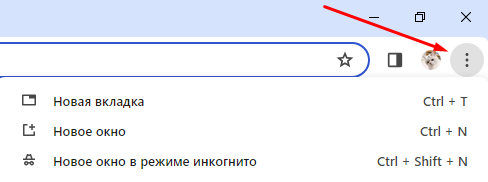
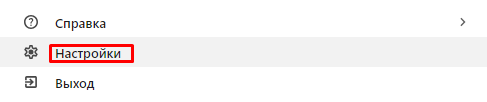
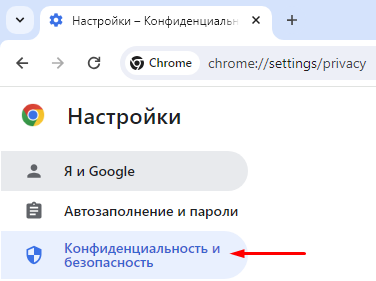
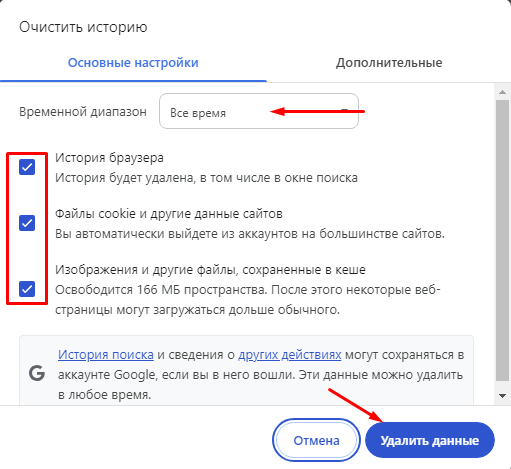
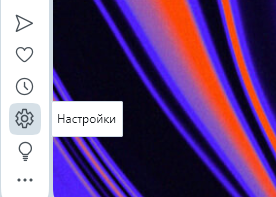
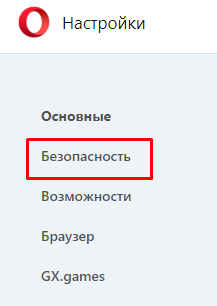
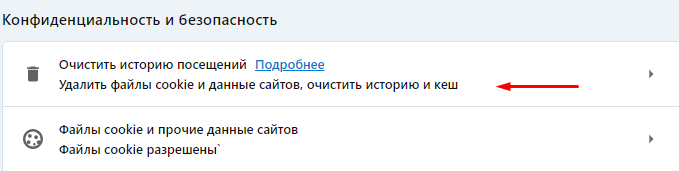
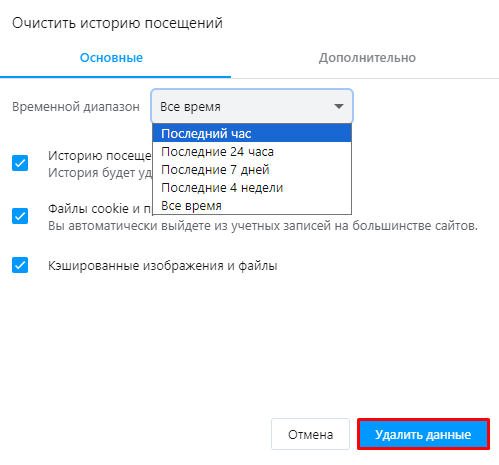
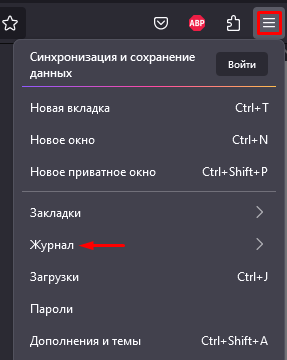
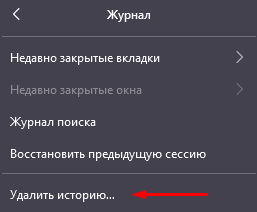
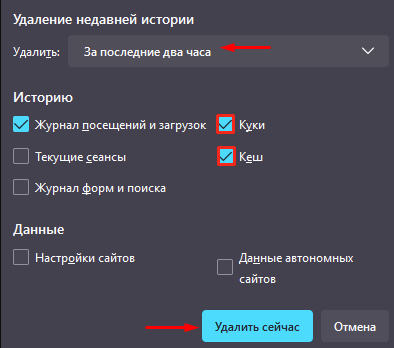
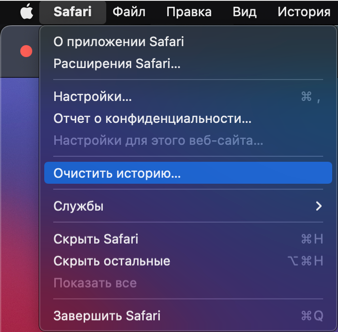
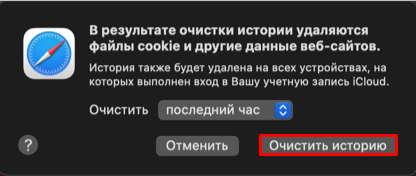
Как альтернативный вариант, вместо очистки данных пользователи также могут открыть сайт в режиме инкогнито. Если соединение будет установлено, скорее всего, проблема возникла с кэшем и cookie, и их очистка поможет получить доступ к сайту.
Если на ПК установлены неправильные дата и время или часовой пояс, нужно настроить их по следующей инструкции.
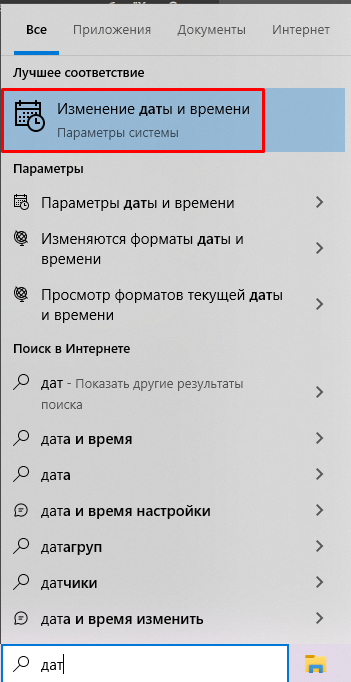
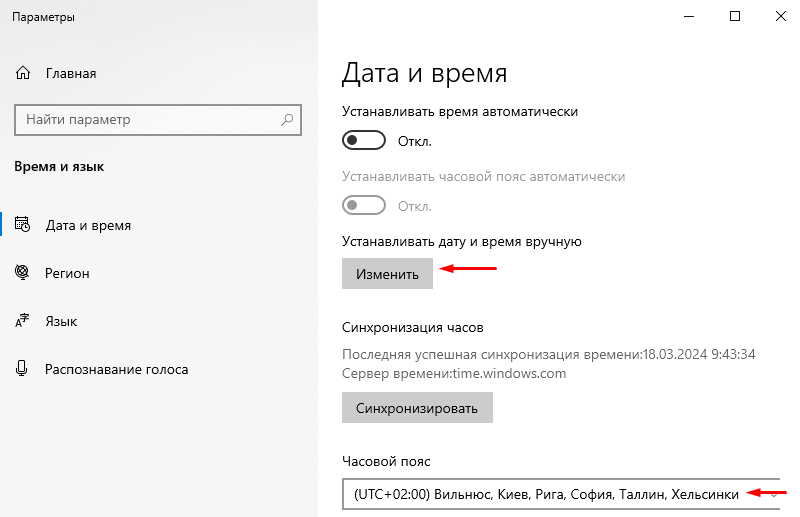
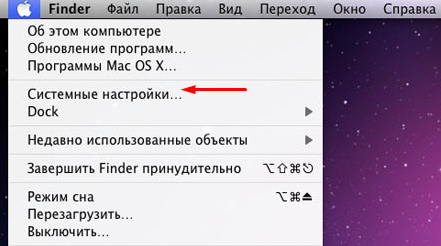
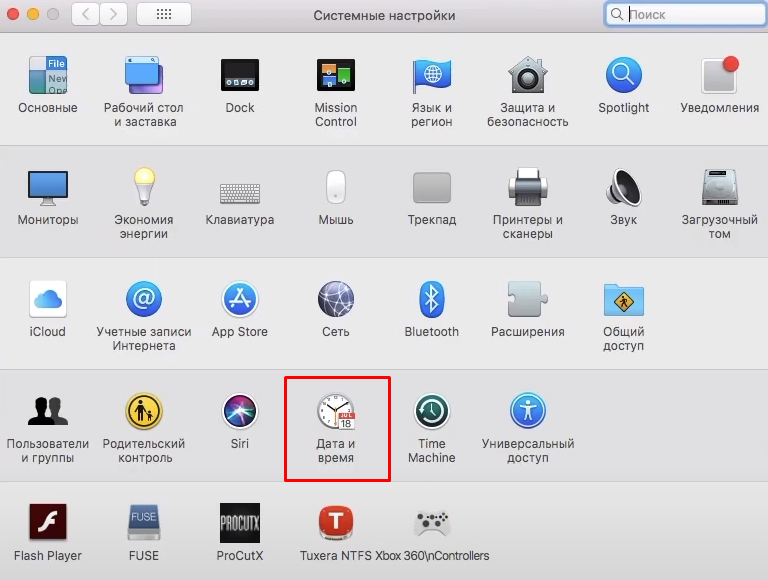
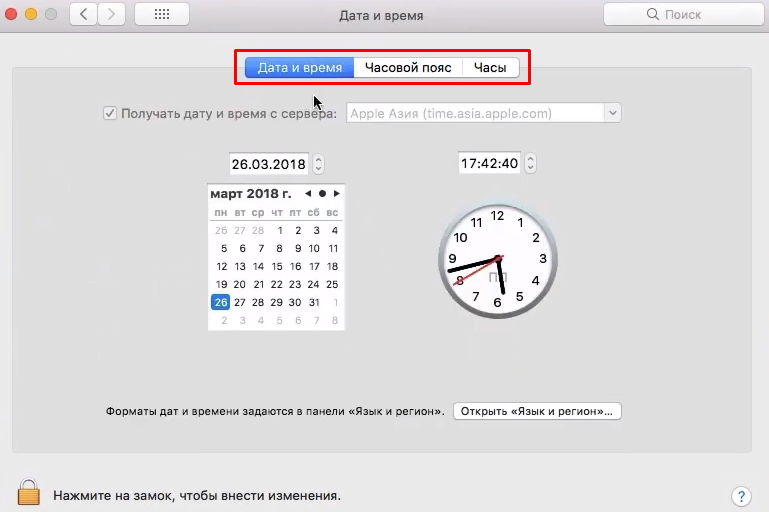
Если проблема возникает при посещении сайта через незащищенную сеть, рекомендуется избегать отправки личной информации, ввода паролей или платежных данных. Также исправить ошибку “небезопасный сайт” можно с помощью прокси-сервера. Это посредник между компьютером пользователя и конечным сервером, который маршрутизирует трафик и шифрует реальный IP юзера, благодаря чему обеспечивает анонимность в браузере.
Для надежного подключения к сайту, рекомендуется использовать анонимные приватные прокси. Настроить их для работы в любом браузере можно с помощью программы Proxifier.
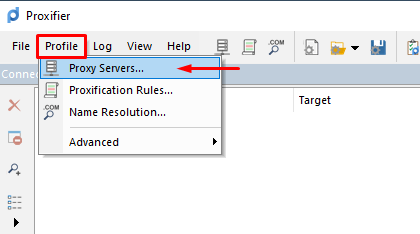
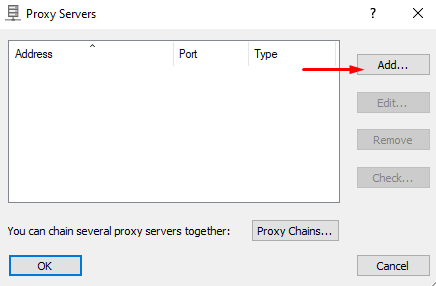
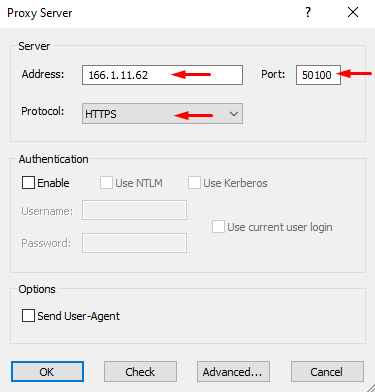
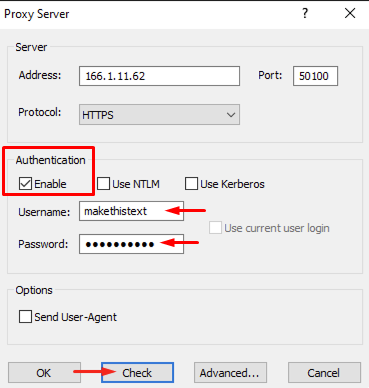
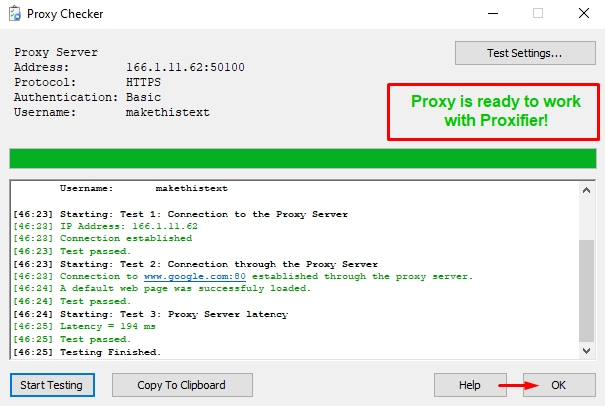
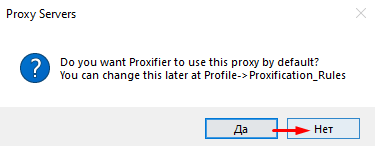
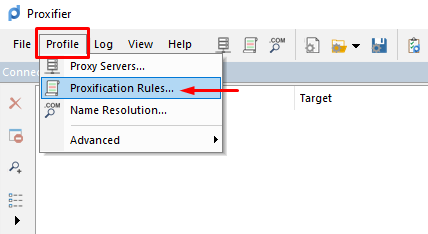
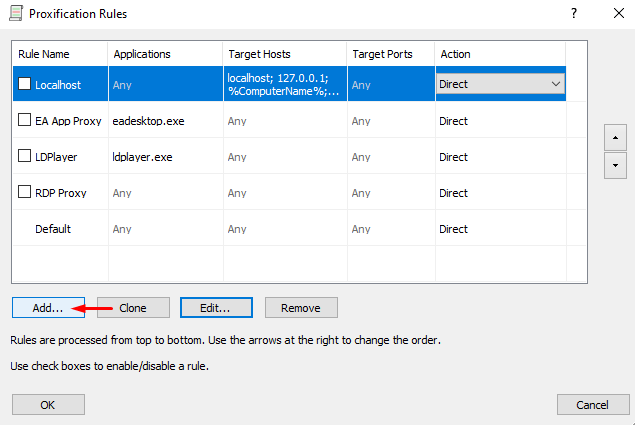
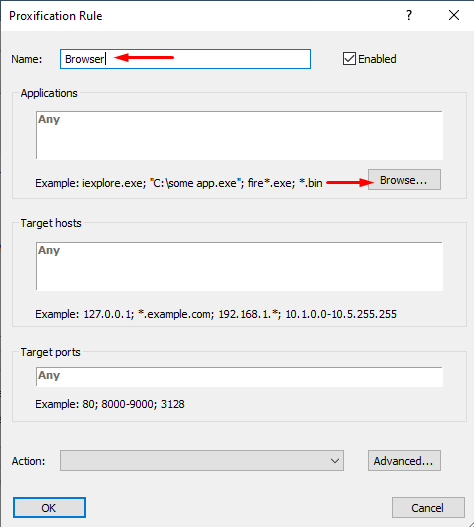
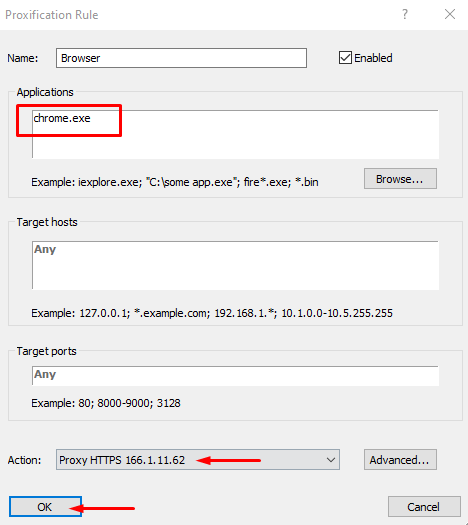
Теперь при выходе в интернет через браузер Google Chrome весь трафик пользователя будет зашифрован и он сможет обойти ошибку “Your Connection is Not Private”.
Если проблема подключения возникла из-за ошибок DNS, можно откорректировать настройки DNS на устройстве. Помимо уведомления “Your Connection is Not Private”, на проблемы с DNS могут указывать такие коды ошибок:
Для корректировки настроек устройства, рекомендуется использовать надежные публичные DNS сервера. Чтобы настроить их, следуйте дальнейшей инструкции.

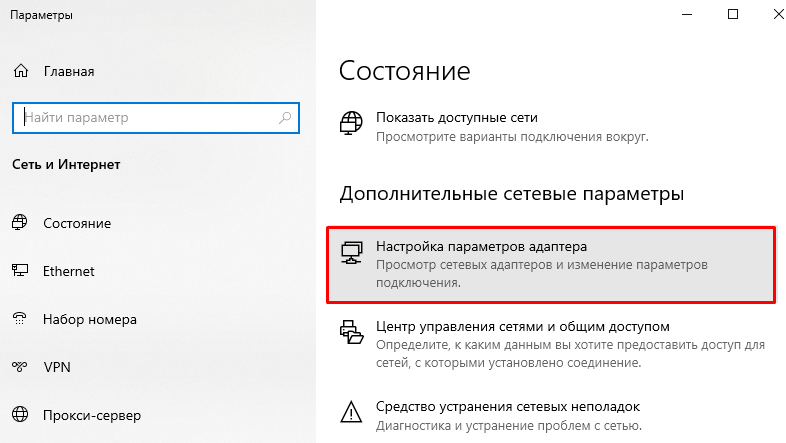
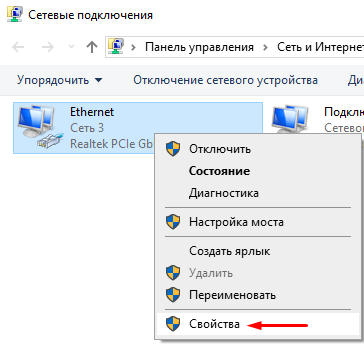
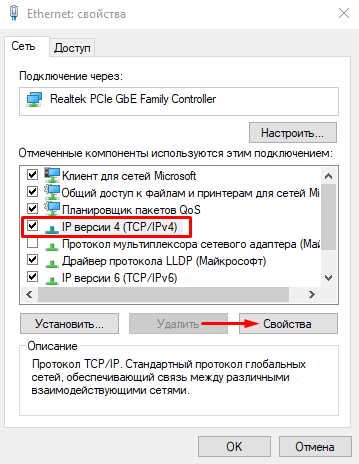
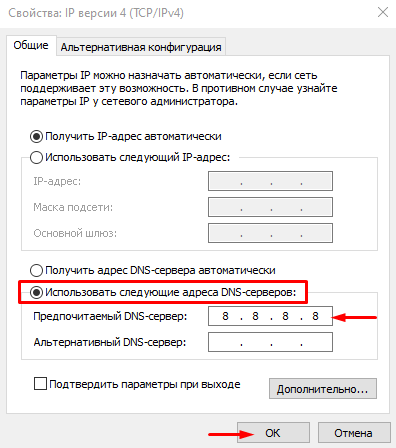
После этого попробуйте зайти на сайт снова.
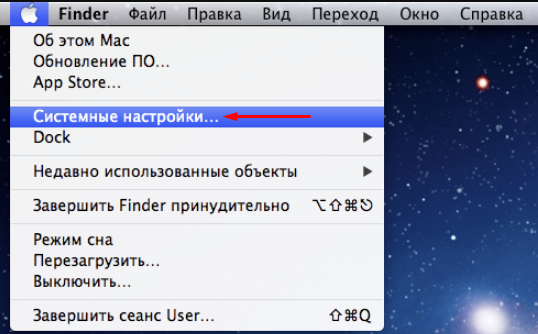
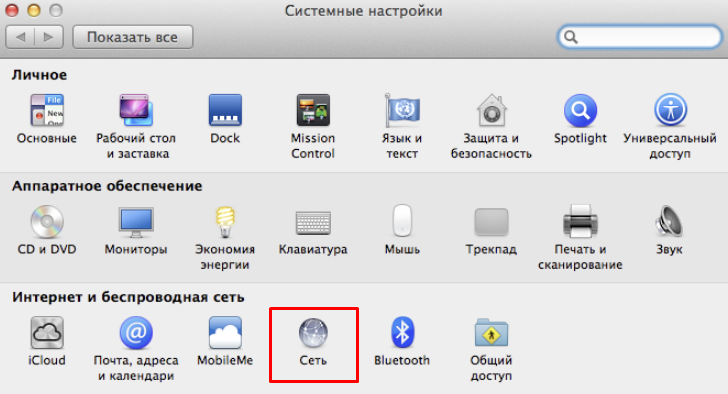
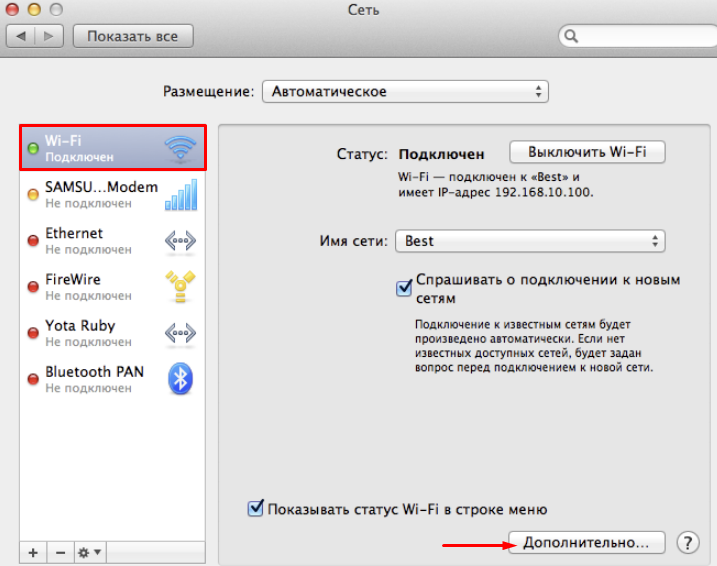
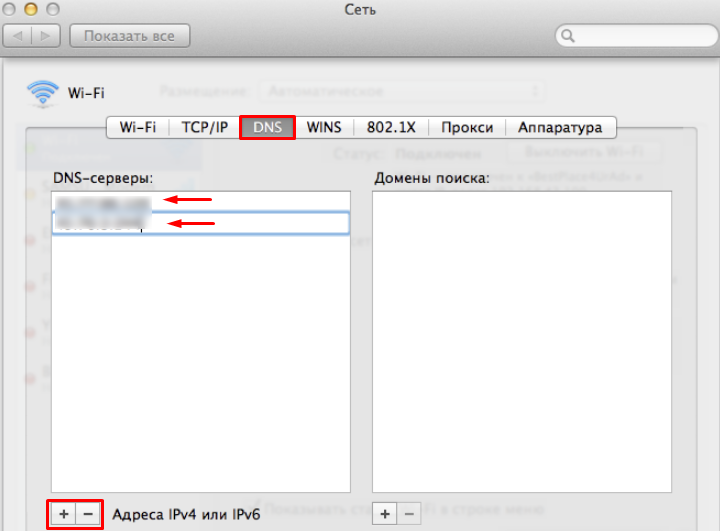
Подтвердите действия и попробуйте зайти на сайт, где возникла ошибка, снова.
Ошибка "Your Connection is Not Private" при работе в браузере может возникать, если веб-сайт блокируется брандмауэром Windows, поэтому его проверка станет полезным шагом при решении проблемы. Брандмауэр блокирует сайты в случае изменений, внесенных, например, антивирусным программным обеспечением. Чтобы проверить, не накладывает ли брандмауэр свои ограничения и разрешен ли браузер, выполните такие шаги:
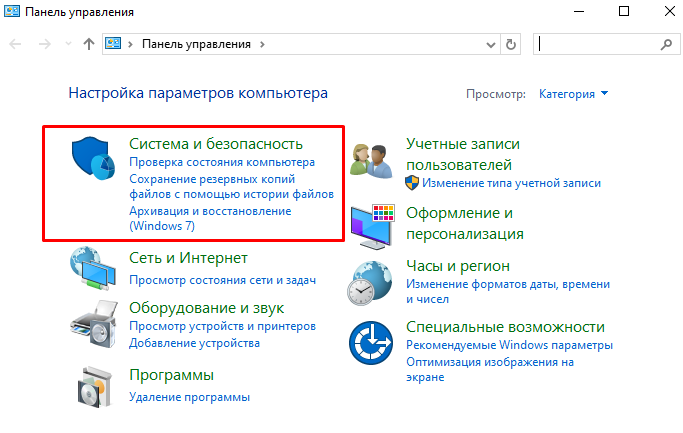
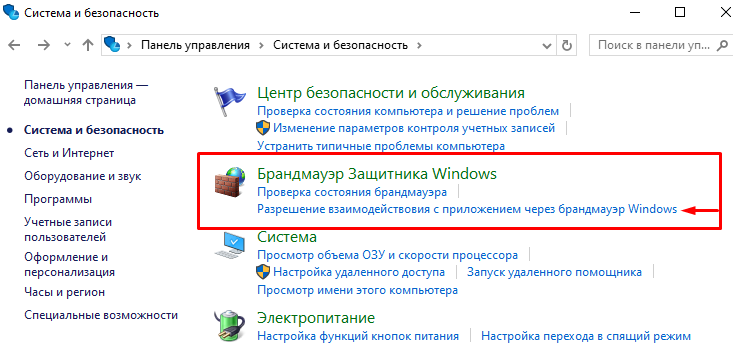
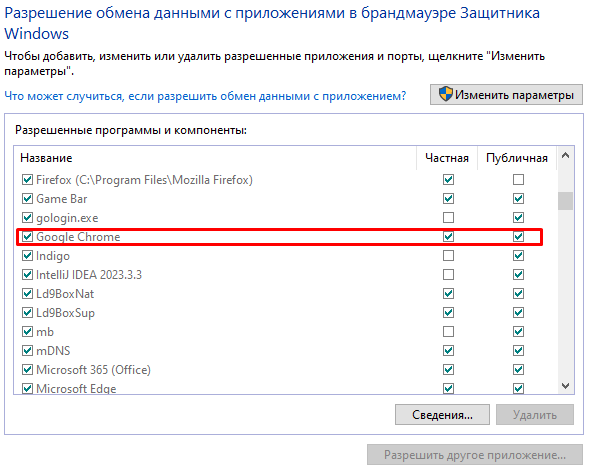
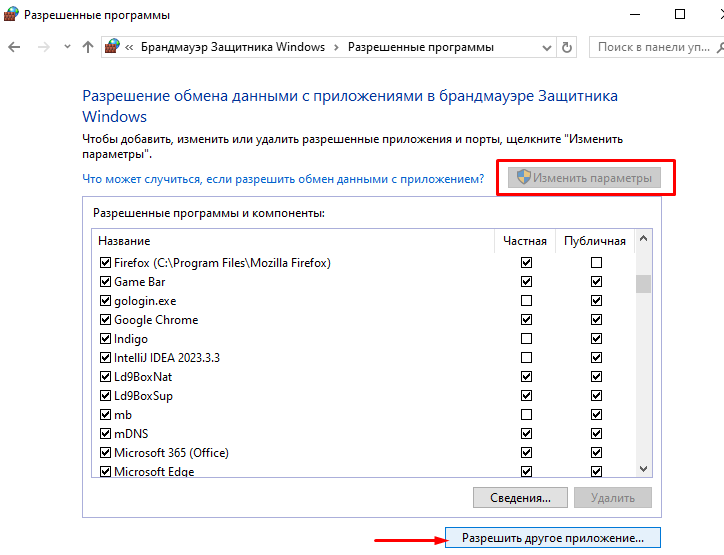
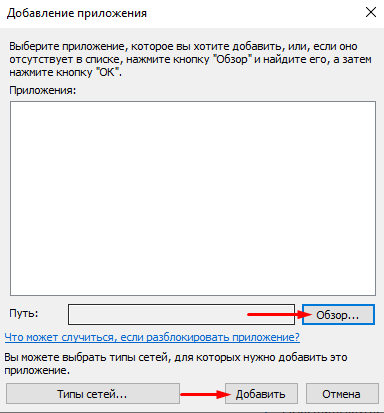
Когда программа добавлена в список разрешенных, брандмауэр пропускает трафик, связанный с этим приложением, не блокируя его.
Игнорировать предупреждение о небезопасности подключения и продолжать работу с сайтом не рекомендуется, даже если пользователь знаком с веб-ресурсом и ранее пользовался им. Это особенно касается тех ситуаций, когда планируются финансовые транзакции или введение конфиденциальной информации в полях на сайте.
Ошибка "Your Connection is Not Private" обычно связана с проблемами безопасности, такими как недействительный сертификат SSL/TLS или проблемы с шифрованием. Наверняка узнать, почему они возникли - невозможно. Сертификат может быть недействительным из-за серьезных проблем, таких как попытки перехвата трафика пользователя, или по менее весомым причинам, например, если владелец сайта забыл продлить его.
Прежде всего, стоит попробовать исправить ошибку самостоятельно. Перечисленные выше способы решения проблемы “Your Connection is Not Private” являются самыми популярными, и их применение не угрожает безопасности подключения пользователя.
Комментарии: 0